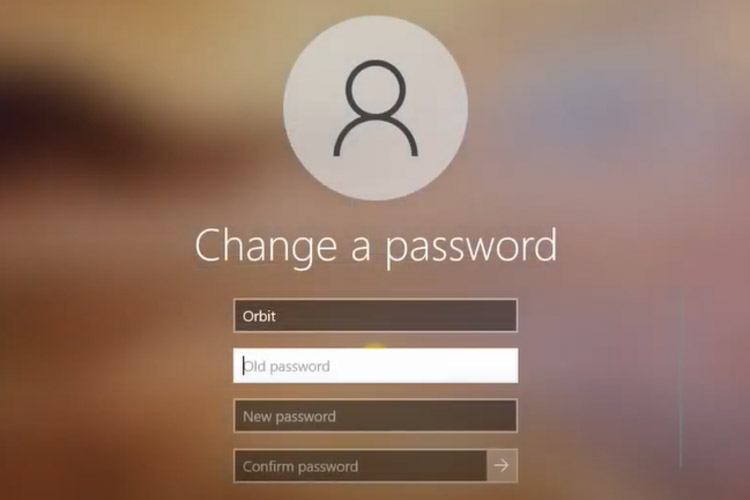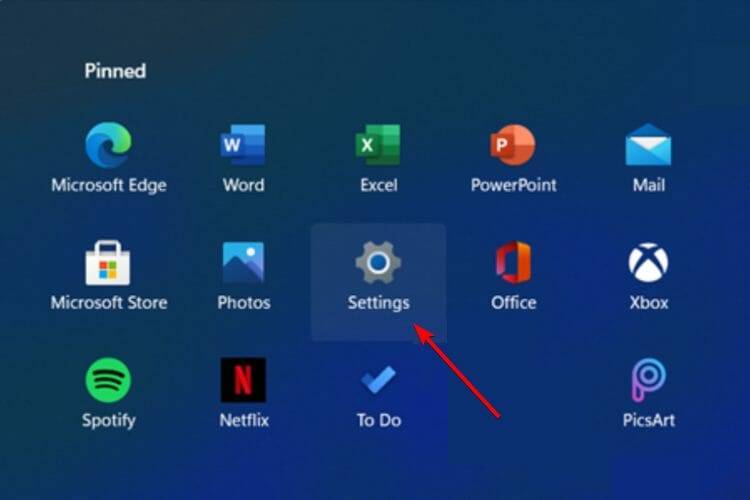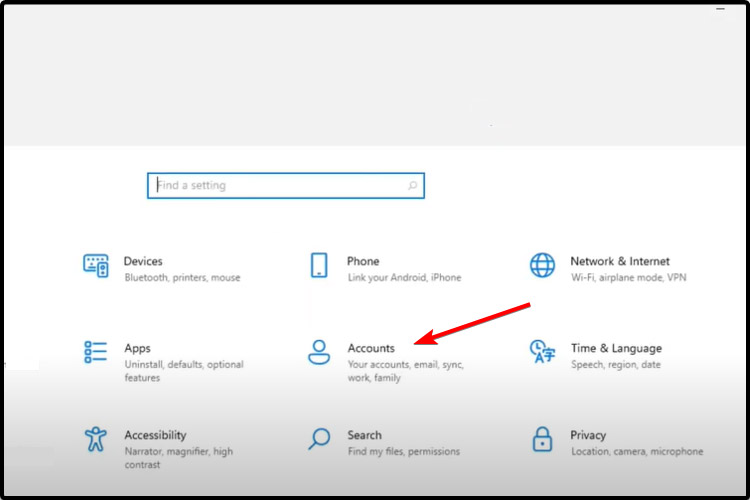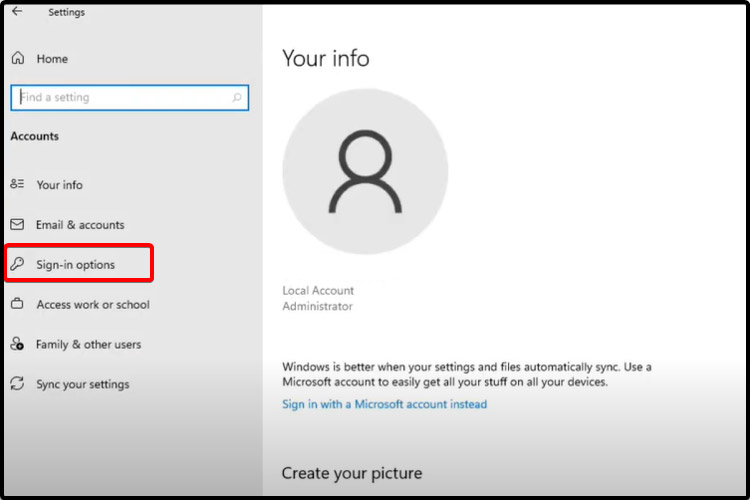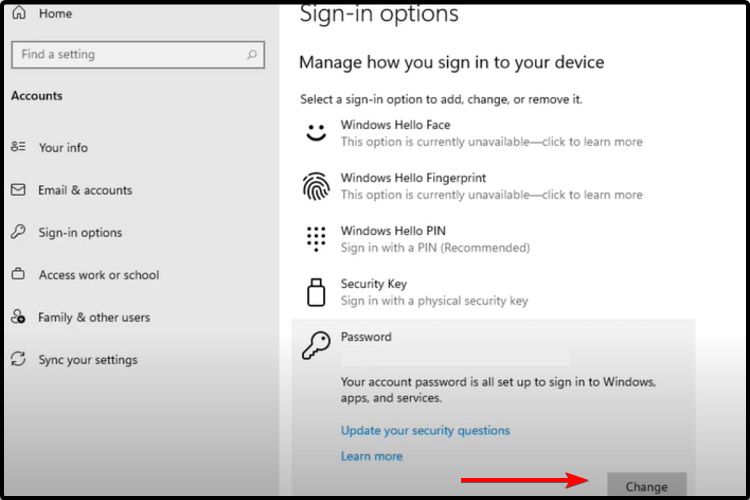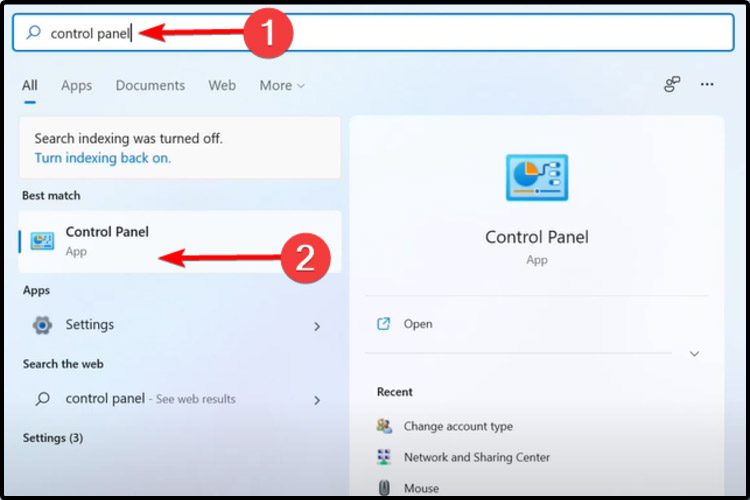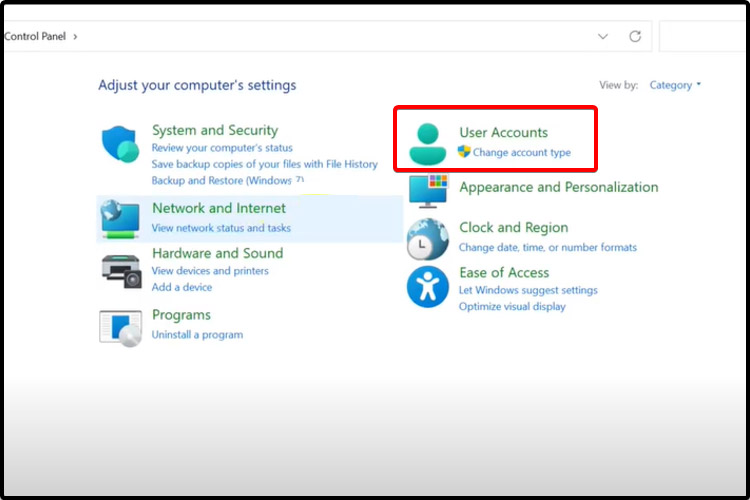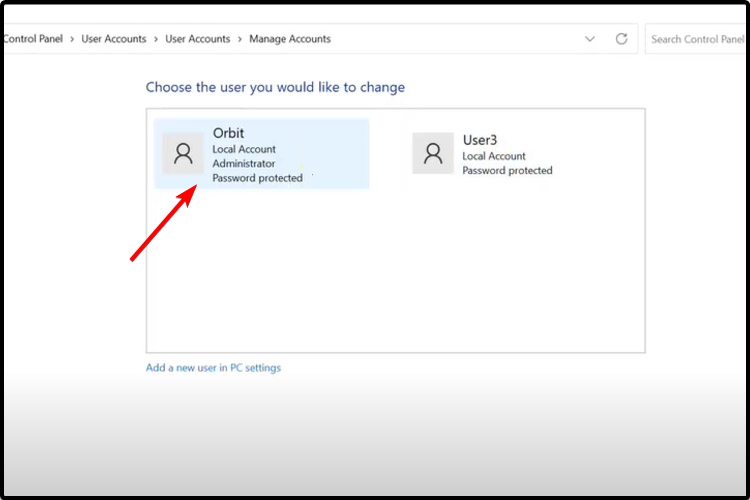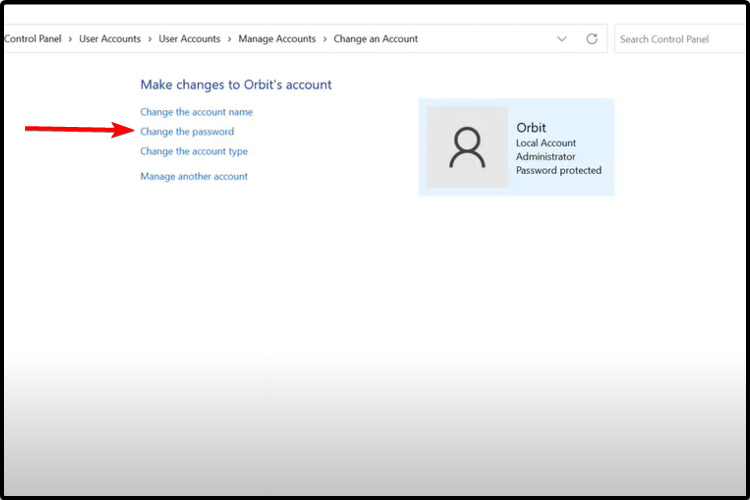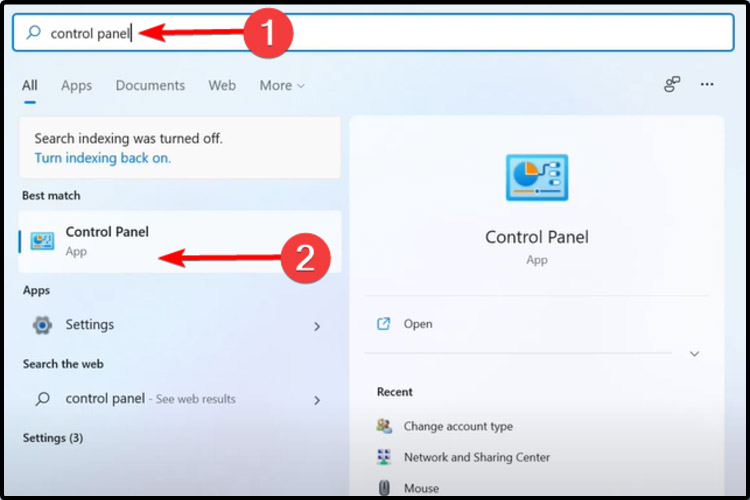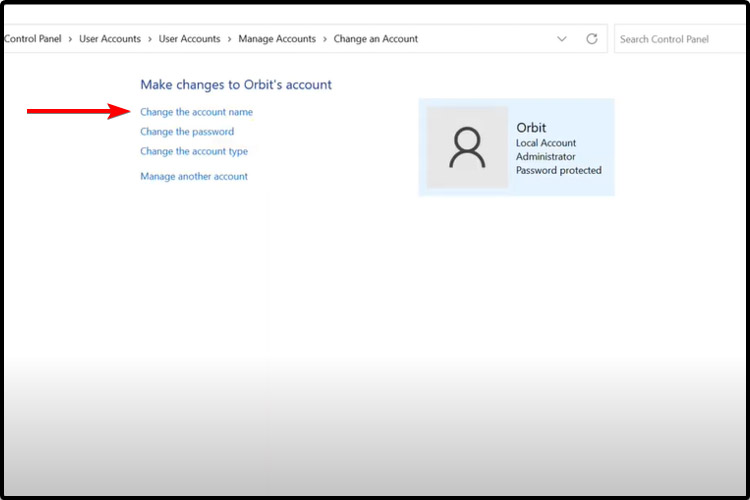Windows11系统怎么修改用户名密码-Win11修改用户名密码的方法
时间:2021-07-09来源:游戏攻略作者:怪兽
当用户在安装Win11时,会设置用户名,但是如果安装完成后,想要修改用户名密码,该怎么修改呢?其实有好几种方法,下面就和小编一起来看看吧!
一、使用键盘管理 Windows 11 密码
同时按下Ctrl+Alt+Delete 键盘快捷键。
选择更改密码。输入旧密码,然后输入新密码并确认。
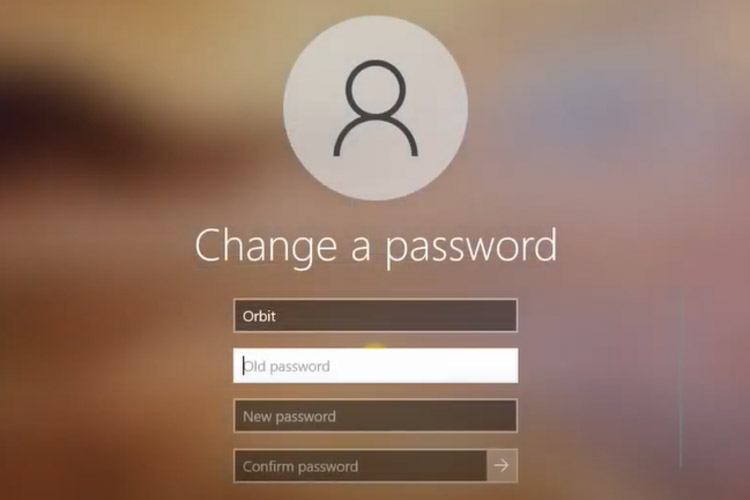
二、使用系统设置更改密码
打开设置。
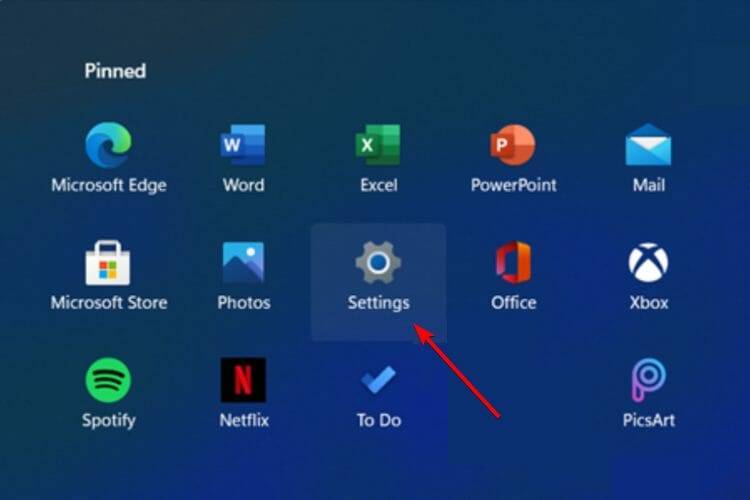
转到帐户。
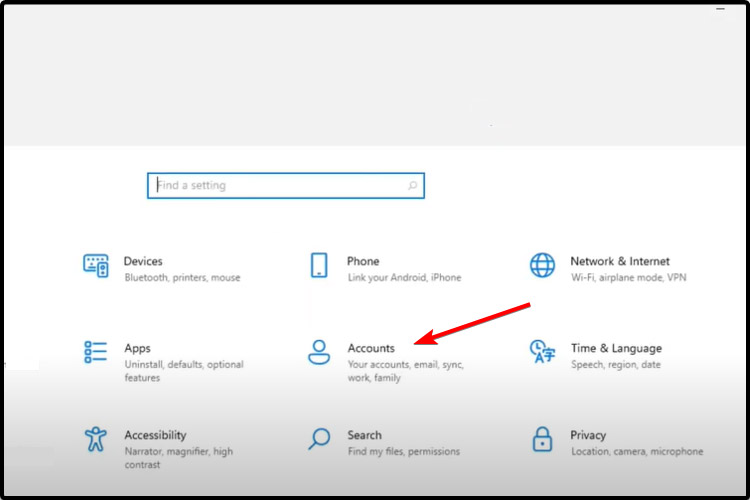
从左侧窗格中选择登录选项。
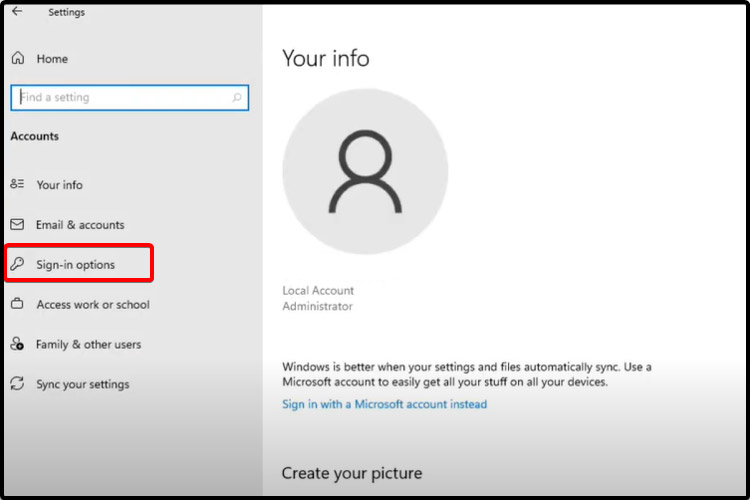
在右侧,单击Password,然后选择Change。
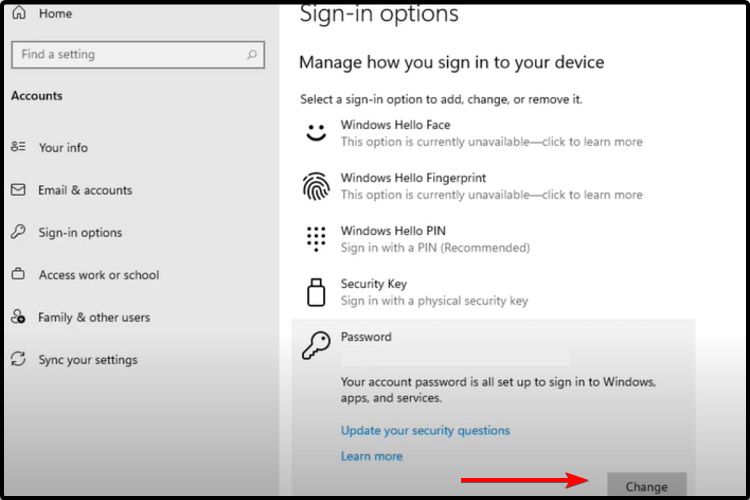
键入当前密码。输入您想要的新密码,确认并给出提示,然后单击Next。
三、从控制面板管理密码
按键盘上的Windows 键。键入Control Panel,然后单击它。
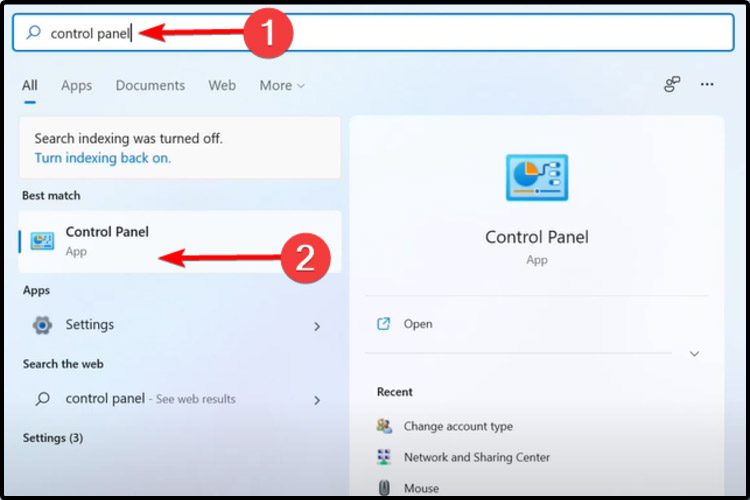
查看“用户帐户”选项,然后单击“更改帐户类型”。
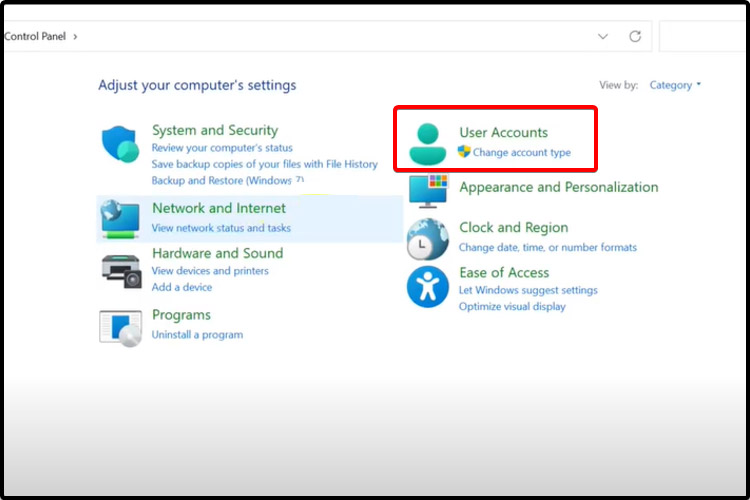
选择管理员帐户。
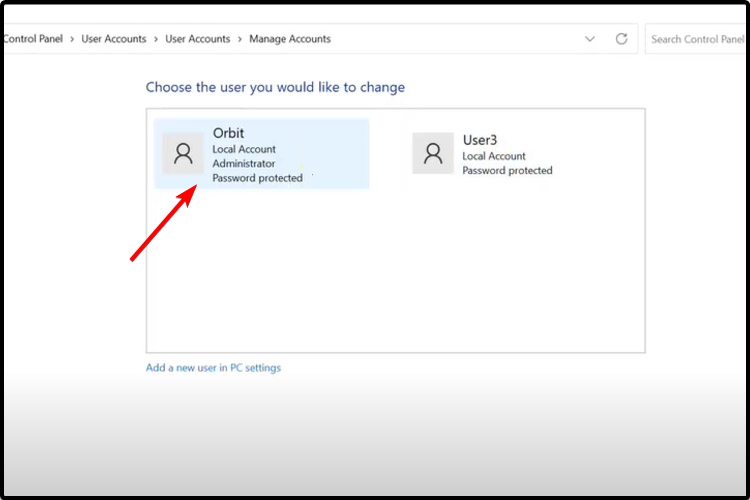
单击更改密码。
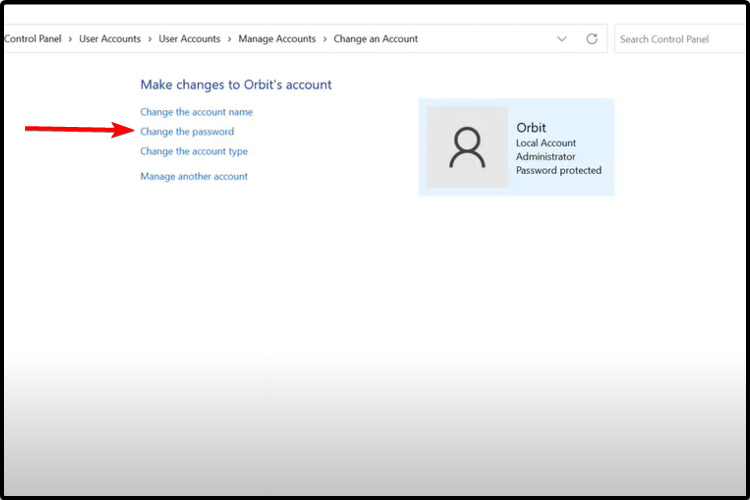
四、使用控制面板更改 Windows 11 上的帐户名称
打开控制面板,然后按照相同的前 4 个步骤进行操作。
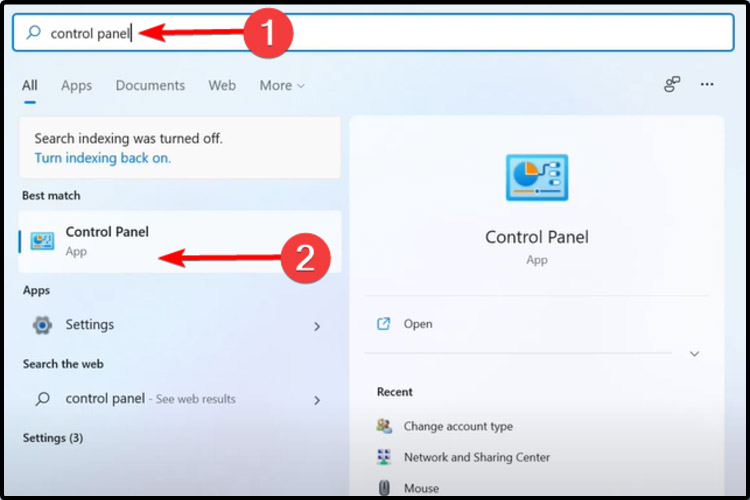
而不是选择更改密码,您应该单击更改帐户名称。
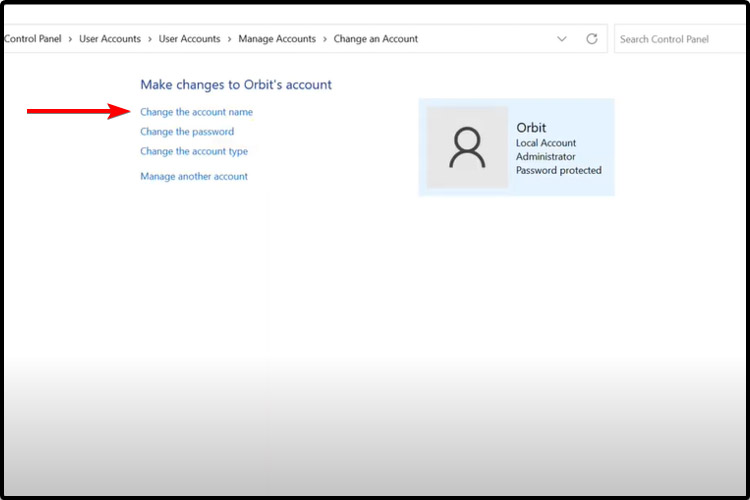
以上就是Win11修改用户名密码的方法,希望可以帮助到大家哦。
热门推荐
-
小智桌面日历
版本: 3.3.6.2大小:78.9MB
小智ToDo是一款适用于Windows、iOS、Andiord的软件,集日程清单(ToDo-List)、日历、自定义提醒、自定义重复...
-
-
vcredist_x64.exe
版本: 2008 官方版大小:2.27MB
vcredist_x64.exe是微软公司VisualC++的运行时库,包含了一些VisualC++的库函数。一般用VisualC++开发的...
-
vcredist_x86
版本: 免费版大小:2.58MB
vcredist_x86.exe是VC
++必备的函数运行库文件,一般使用VC开发的程序需要这个运行库才可以正常运行。如果...
-
搜狗五笔输入法
版本: 5.5大小:40.96MB
是一款非常好用的免费五笔,界面简洁,操作简单。搜狗五笔输入法不仅仅只能用纯五笔输入,还可以拼音输入或五笔...